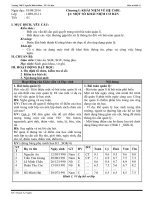Giáo án tin học lớp 12 t29
Bạn đang xem bản rút gọn của tài liệu. Xem và tải ngay bản đầy đủ của tài liệu tại đây (137.76 KB, 2 trang )
Trường THPT - DTNT Quỳ Châu
Tin học 12 - tiết 29
Ngày soạn
: 27-11-2011
Ngày giảng : 28-11-2011
Tiết 29
Bài thực hành số 08
TẠO BÁO CÁO
I. Mục tiêu
1. Kiến thức: - Thấy được lợi ích của báo cáo trong công việc quản lí;
2. Kĩ năng: - Biết các thao tác tạo báo cáo đơn giản.
- Tạo được báo cáo bằng Wizard. Thực hiện lưu trữ báo cáo
3. Thái độ: Học sinh biết thu thập thông tin từ nhiều nguồn khác nhau, sống trong sáng, lành mạnh
II. Chuẩn bị của giáo viên và học sinh:
- Giáo viên: Sách GK tin 12, Sách GV tin 12, sổ điểm, sổ theo dõi, phòng thực hành, máy chiếu
- Học sinh: Sách GK, vở ghi, học bài cũ và xem bài mới ở nhà
III. Tiến trình bài dạy
Giáo viên
Hoạt động 1
Thiết kế Table
DANHSACH và trình
bày qua 1 lần cho hs
nắm cách thực hiện
Cho hs làm nhiều lần
trên lớp
Giáo viên: Phan Văn Thế
Học sinh
Nội dung
Học sinh tự tạo một bảng 1. Khái niệm báo cáo:
qua cách trình bày của Báo cáo là một công cụ trong Access, dựa
Giáo viên
trên Table/Query để:
- Hiển thị dữ liệu nhưng chỉ để đọc mà
không cập nhật được.
- Tổng hợp, phân nhóm dữ liệu
2. Phương pháp thiết kế báo biểu:
- Phương pháp làm theo từng bước hướng
dẫn của Access (Wizard)
- Phương pháp tự thiết kế (Design)
2.1) Phương pháp tạo Report theo từng
bước hướng dẫn của Access (Wizard):
Ví dụ: Từ Table:DANHSACH (HOTEN,
TO,DIEM) Hãy tạo Report chứa tất cả
các trường của table này với yêu cầu:
Chọn trường muốn phân - Phân nhóm trên trường TO (Tổ giống
nhóm: TO
nhau thì được nhóm vào một nhóm)
-Trên mỗi nhóm lại sắp xếp tăng dần trên
trường HOTEN
Tính điểm TB cho HS - Trên mỗi nhóm đã phân tính điểm trung
trong nhóm
bình các HS trong tổ.
Sắp xếp trên trường B1: Kích vào đối tuợng Report, kích đúp
HOTEN
vào Crerate From by using wizard
Đặt tên cho Report
xuất hiện H57 , chọn trong mục
Tables/Queries bảng có tên DSHS, kích
vào nút >> để chọn hết các trường của
Table nàysang khung Selected Fields, kích
vào Next để tiếp tục. Xuất hiện cửa sổ
H58
B2: Kích chọn trường TO bằng cách kích
đúp vào tên TO để chọn làm trường phân
1
Trường THPT - DTNT Quỳ Châu
Cửa sổ chọn cách bố trí
các trường và chọn
kiểu trình bày báo cáo
cứ để Access chọn giúp
Tin học 12 - tiết 29
nhóm. Kích vào Next để tiếp tục, xuất
hiện H59.
B3: Kích chọn trường HOTEN để sắp xếp
tăng dần (Ascending) kích vào Next , xuất
hiện cửa sổ (H60)
B4: Kích chọn vào Summay Options
xuất hiện H60, chọn AVG để tính điểm
trung bình của các HS trong TO
để chọn cách trình bày report kích
Nextxuất hiện cửa sổ chọn cách bố trí
các trường , kích Next xuất hiện cửa sổ
chọn kiểu trình bày báo cáoxuất hiện
(H61) đặt tên cho Report:R_DANHSACH
và kích vào Finish để kết thúc (H62)
Hoạt động 2
Tạo báo cáo danh sách
GV cho hs thực hành trên máy
Tổ 1, có 2
bản ghi.
Tính ĐTB
của HS
trong tổ
IV. Củng cố
- Nhắc lại khái niệm báo cáo và các bước để thực hiện một báo cáo.
- Nêu các ưu điểm của báo cáo.
- Cho học sinh lên máy tạo một báo cáo cho các bạn xem.
Giáo viên: Phan Văn Thế
2